Cara Membuat Drop Cap di Microsoft Word
Sabtu, 07 Juli 2018
Add Comment
Jika anda membaca koran biasa huruf di awal kalimat akan terlihat besar sendiri. Bahkan ukurannya bisa sampai 3 hingga 4 baris.Untuk membuat huruf seperti itu, dalam microsoft word kita bisa menggunakan fitur Drop Cap. Adapun tampilannya huruf yang di drop cap bisa anda lihat seperti gambar di bawah ini.
Fitur Drop Cap adalah salah satu cara yang cukup mudah untuk membesarkan salah satu/beberapa huruf yang berada di awal paragraf
Penggunaan fitur drop cap biasa sering dijumpai dalam penulisan berita di koran, majalah ataupun media cetak lainnya.
Lalu bagaimanakah cara membuat drop cap di microsoft word?
Untuk membuat drop cap di microsoft word 2010, 2013, 2016 atau bahkan versi 2007 sebenarnya sangat sama saja dan sangat mudah.
Adapun detail caranya adalah sebagai berikut :
Demikian materi mengenai Cara Membuat Drop Cap di Microsoft Word yang bisa kami sampaikan pada kesempatan kali ini.
Fitur Drop Cap adalah salah satu cara yang cukup mudah untuk membesarkan salah satu/beberapa huruf yang berada di awal paragraf
Penggunaan fitur drop cap biasa sering dijumpai dalam penulisan berita di koran, majalah ataupun media cetak lainnya.
Lalu bagaimanakah cara membuat drop cap di microsoft word?
Untuk membuat drop cap di microsoft word 2010, 2013, 2016 atau bahkan versi 2007 sebenarnya sangat sama saja dan sangat mudah.
Adapun detail caranya adalah sebagai berikut :
- Buka aplikasi Microsoft Word anda, di sini saya memakai ms word 2016
- Ketik beberapa kalimat/paragraf. Atau juga bisa membuka file word yang sebelumnya sudah anda simpan
- Block/pilih pada salah satu huruf yang berada di awal paragaraf/yang ingin anda jadikan drop cap. Di sini saya memberikan contoh dengan mengeblock huruf ‘J’
- Pilih tab menu Insert
- Pilih Drop Cap, lalu Dropped
- Makahuruf J tadi akan menjadi besar seukuran 3 baris
- Secara default drop cap terdiri dari 3 baris normal, namun jika anda memilih fitur In Margin maka tampilan drop cap akan sebesar jumlah baris dalam satu paragraph
- Jika anda ingin mengatur besar drop cap maka silahkan memilih fitur Drop Cap Options.
Cara Menghapus Drop Cap di Word
Jika anda ingin menghapus drop cap caranya adalah sebagai berikut:- Block huruf yang sudah anda bikin drop cap
- Pilih Insert > Drop Cap > None
- Maka tampilan huruf yang akan menjadi normal kembali.
Demikian materi mengenai Cara Membuat Drop Cap di Microsoft Word yang bisa kami sampaikan pada kesempatan kali ini.

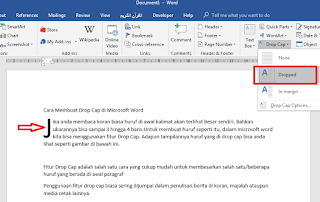
0 Response to "Cara Membuat Drop Cap di Microsoft Word"
Posting Komentar